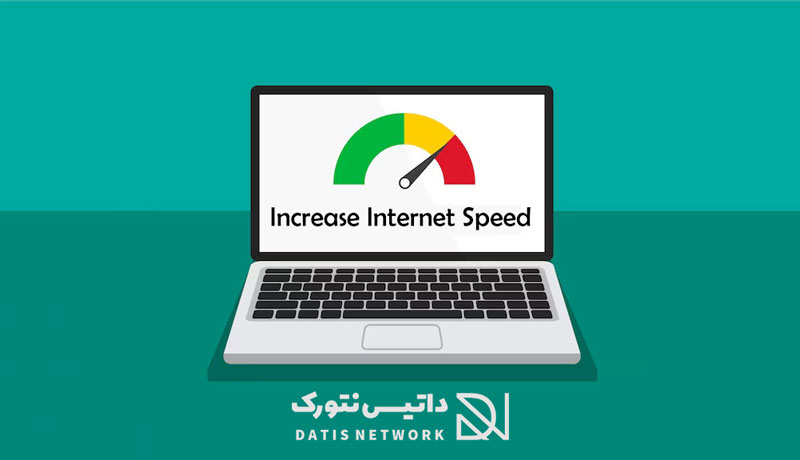چگونه اندازه صفحه مانیتور را تغییر دهیم؟ در این مقاله قصد داریم نحوه تنظیم رزولوشن در ویندوز 10 را به شما عزیزان آموزش دهیم. همراه داتیس نتورک باشید.

آموزش تنظیم رزولوشن در ویندوز 10
ویندوز 10 مانند سایر سیسمتم عامل های دیگر، دارای تنظیماتی برای نمایگشر می باشد و به شما امکان تنظیم و شخصی سازی آن را می دهد.
شما می توانید صفحه مانیتور را به میزانی که دوست دارید تنظیم کرده و نحوه نمایش را تغییر دهید. چگونه باید این کار را انجام دهید؟
روش های مختلفی برای تغییر رزولوشن وجود دارد، ساده ترین آن استفاده از تنظیمات نمایشگر می باشد. همچنین می توانید از برنامه های جانبی برای این کار استفاده کنید.
اگر به دنبال راهی برای تنظیم رزولوشن نمایشگر هستید، می توانید از روش زیر استفاده کنید. در ادامه همراه داتیس نتورک باشید.
نحوه تغییر اندازه صفحه مانیتور در Windows 10
برای تنظیم رزولوشن در ویندوز 10 کافی است مراحل زیر را طی کرده و انجام دهید.
روشی که در ادامه به شما آموزش می دهیم در تمامی رایانه ها با ویندوز 10 سازگار است و تفاوتی ندارد که کارت گرافیک شما برای چه برندی باشد.
ابتدا روی قسمتی از فضای خالی در دسکتاپ کلیک راست کنید، سپس در منو باز شده گزینه Display settings را انتخاب کنید.
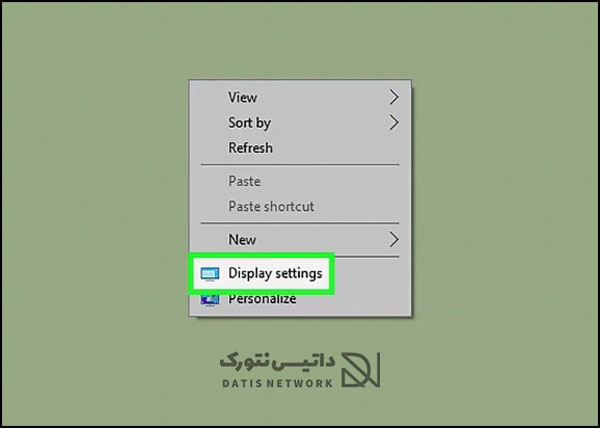
اکنون در صفحه باز شده روی گزینه Advanced display settings کلیک کنید.
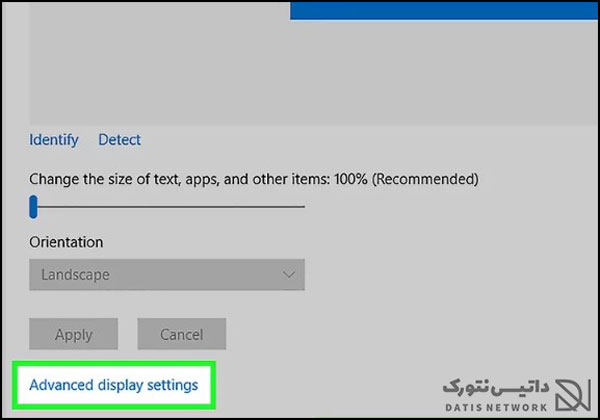
حالا در قسمت Resolution روی منو کشویی کلیک کنید، سپس می توانید از بین رزولوشن های مختلف یکی را انتخاب کنید و روی Apply بزنید.
گزینه ها را تست کنید، برای انتخاب گزینه موردنظر کافی است در پنجره تایید گزینه Keep Changes را انتخاب کنید.
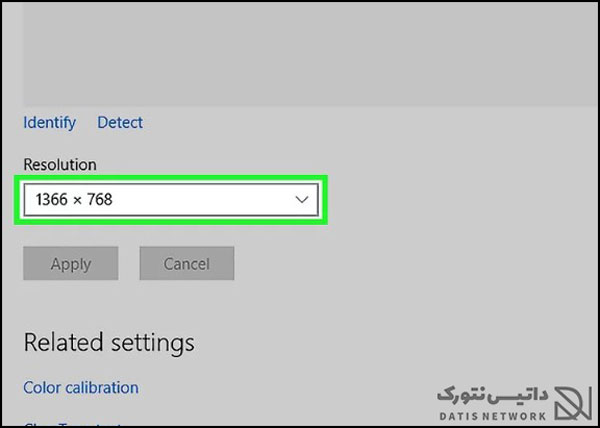
تنظیم رزولوشن برای کارت گرافیک های انویدیا در ویندوز 10
ابتدا در فضای خالی دسکتاپ کلیک راست کنید، سپس گزینه NVIDIA Control Panel را انتخاب کنید.
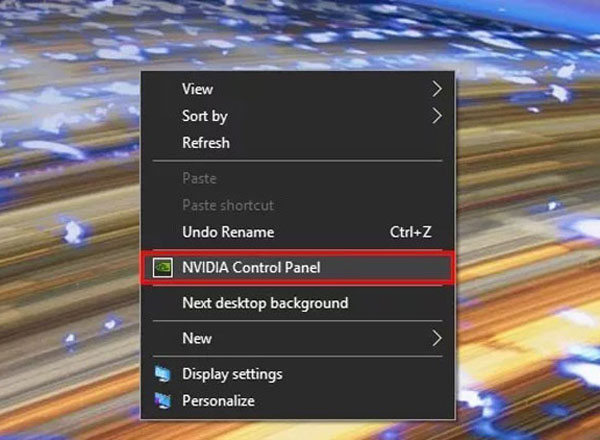
اکنون صفحه ای مانند تصویر زیر برای شما باز می شود، در منو سمت چپ روی Display بزنید. سپس منو دیگری باز می شود، گزینه Change resolution را انتخاب کنید.
حالا در سمت راست صفحه، ابتدا صفجه نمایشگر خود را انتخاب کنید، سپس در کادر Resolution، میزان موردنظر را انتخاب کنید. در آخر صفحه را ببندید.
همچنین در صورتی که اندازه موردنظر شما در لیست وجود ندارد، روی دکمه Customize بزنید.
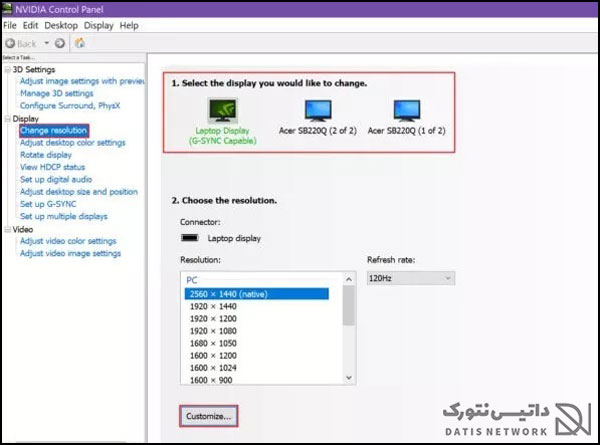
در صفحه باز شده روی دکمه Create Custom Resolution کلیک کنید.
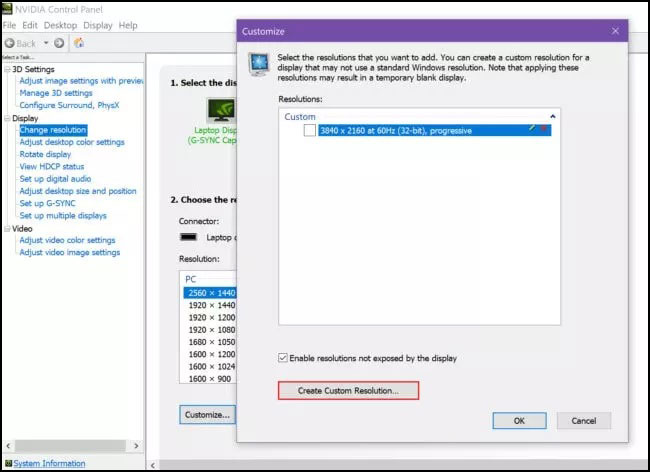
حالا می توانید نرخ رزولوشن را به صورت دستی انتخاب کنید. برای تست نیز می توانید از دکمه Test استفاده کنید. پس از کلیک روی این دکمه صفحه برای چند ثانیه در حالتی که انتخاب کردید، نمایش داده می شود، برای تایید آن گزینه Yes را انتخاب کنید.
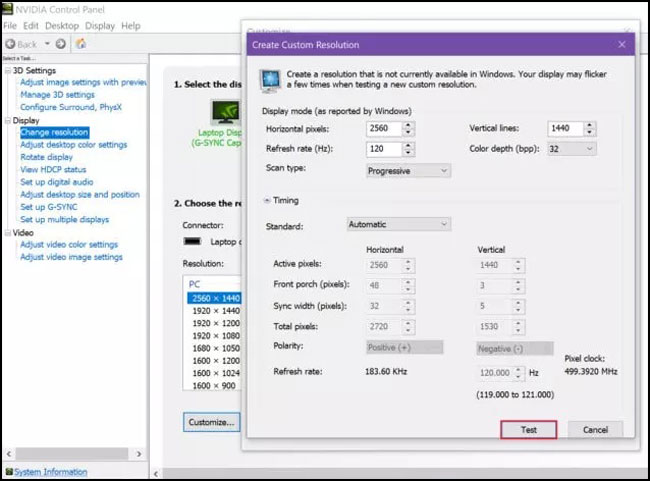
سپس در صفحه Change resolution تنظیمات انویدیا، روی منو Resolution کلیک کرده و در قسمت Custom گزینه ای که خوتان ساختید، را انتخاب کنید و روی Apply بزنید.
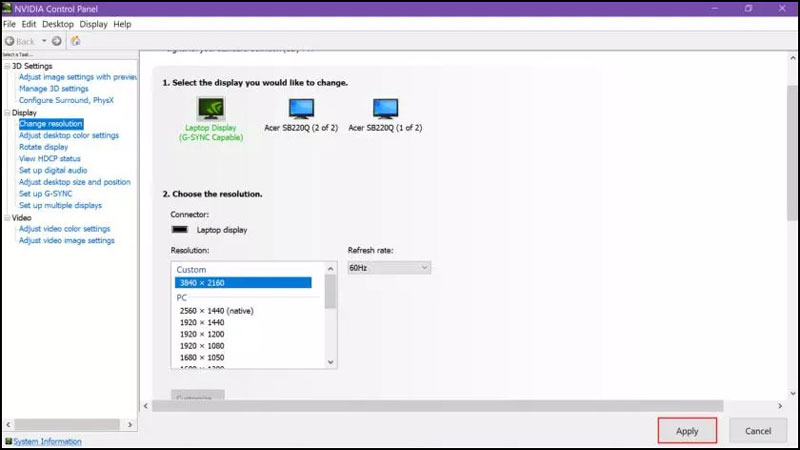
تنظیم رزولوشن برای کارت گرافیک های اینتل در ویندوز 10
ابتدا روی دسکتاپ کلیک راست کرده و سپس گزینه Intel Graphics Settings را انتخاب کنید.
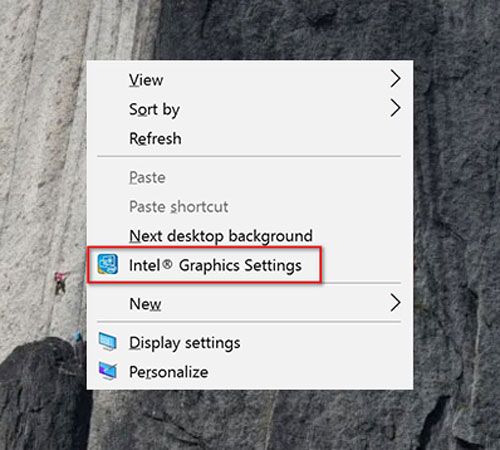
صفحه ای مانند تصویر زیر باز می شود، در منو سمت چپ، وارد بخش General Settings شوید.
سپس در سمت راست صفحه روی منو کشویی Resolution کلیک کنید. منویی از نرخ های مختلف برای شما نمایش داده می شود. میزان موردنظر را انتخاب کنید.
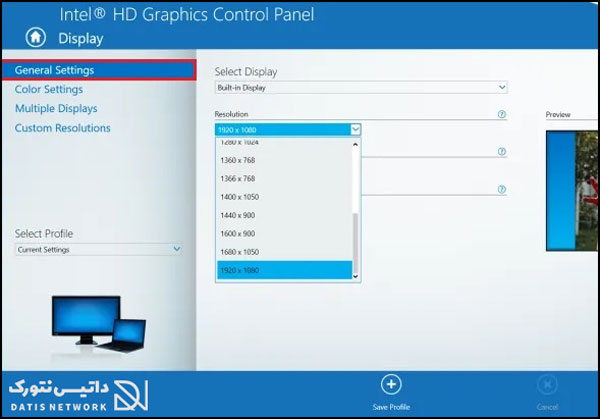
همچنین برای تنظیم و انتخاب دستی رزولوشن می توانید از بخش Custom Displays استفاده کنید.
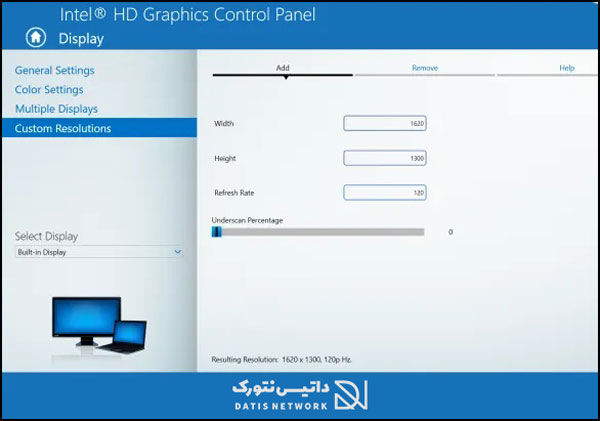
برای تغییر میزان Refresh Rate نیز می توانید از مقاله آموزش تنظیم رفرش ریت در ویندوز 10 استفاده کنید.
امیدواریم مقاله آموزش تنظیم رزولوشن در ویندوز 10 برای شما مفید بوده باشد. داتیس نتورک را در شبکه های اجتماعی دنبال کنید.